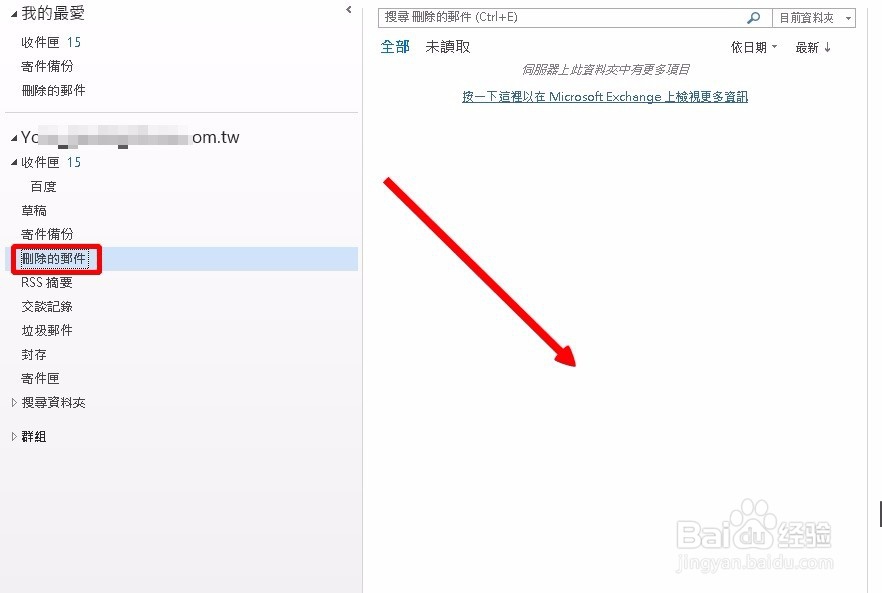怎么批量删除outlook中的已删除邮件
1、1 进入邮箱,单击‘删除的邮件’,能看见先前被从收件箱或寄件备份中删除的邮件。
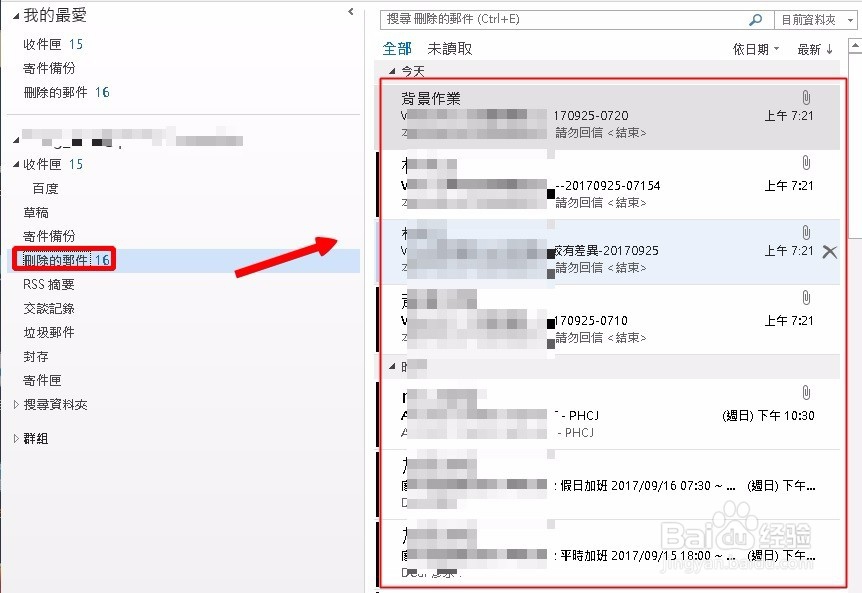
2、1 单击选中其中一份邮件,再按键盘上的“ctrl+A”全选所有邮件<当前页面显示的日期范围内的文件,outlook有部分显示的机制>。
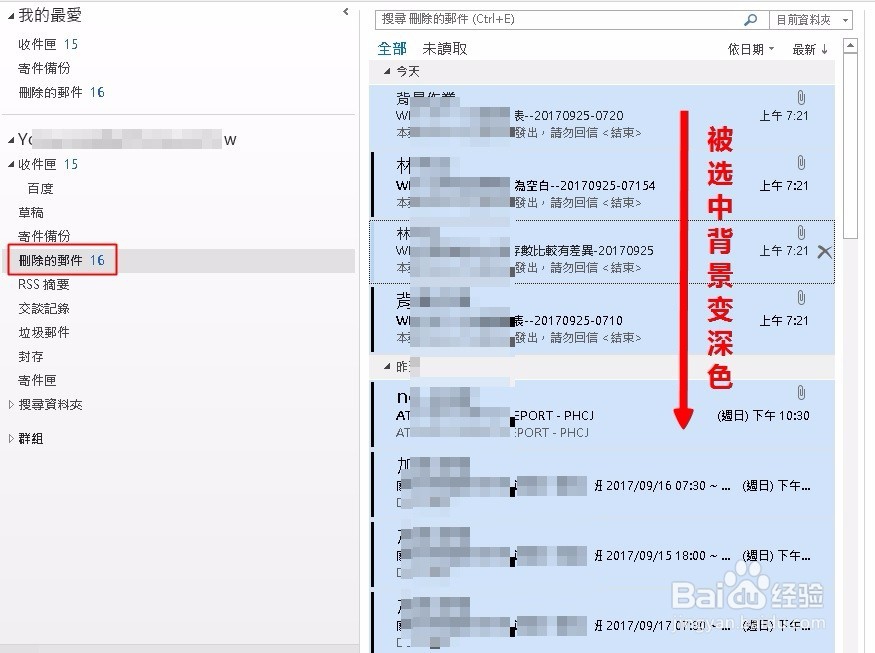
3、1 这时,单击“常用”菜单中的“删除”,即可将已选定的邮件删除掉。
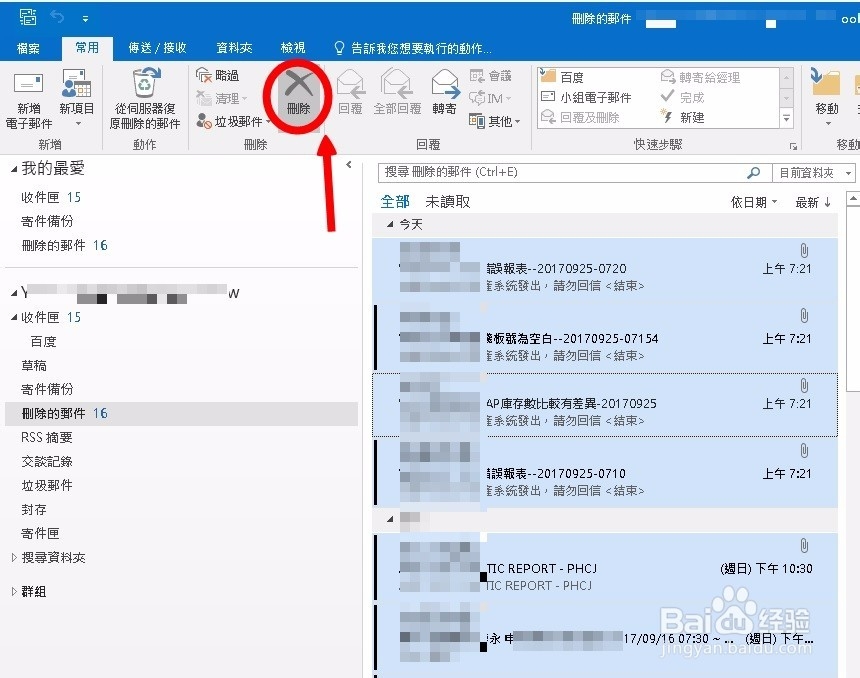
4、1 另一种操作方式,在‘删除的邮件’上单击鼠标右键,选择‘清空资料夹’。
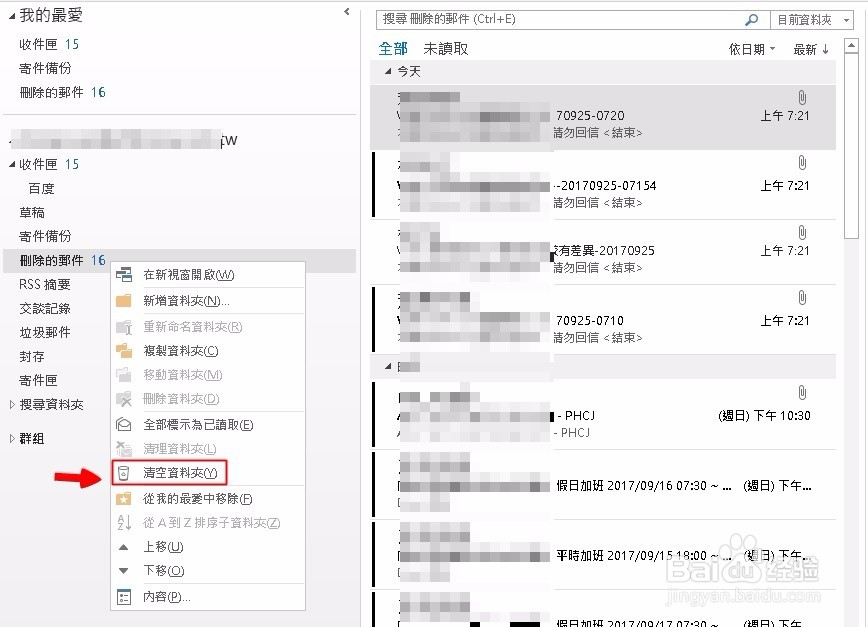
5、2 在弹出的确认对话框中,单击肯定回答的‘是’,开始删除邮件。
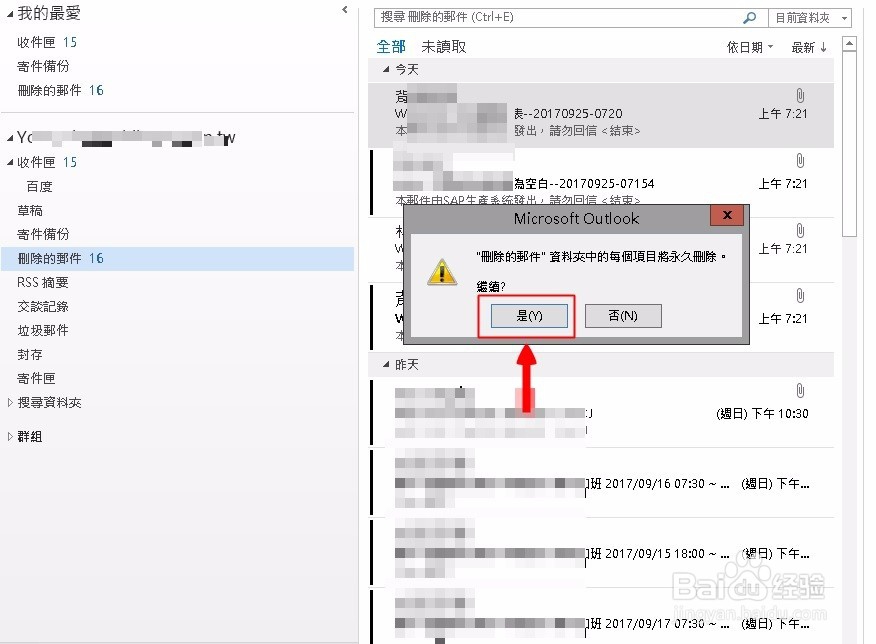
6、3 删除完成后,单击‘删除的邮件’文件夹时,这里面已经被清空了。